谷歌浏览器访问网站提示被拦截的解除方法
时间:2025-07-22
来源:谷歌浏览器官网
详情介绍

1. 检查网络与防火墙设置
- 关闭第三方安全软件(如360、电脑管家)→退出软件后尝试重新访问网页→若成功则需在软件设置中添加Chrome或目标网站为信任项。
- 调整Windows防火墙:按`Win+R`输入`firewall.cpl`→点击“允许应用通过防火墙”→勾选“Google Chrome”并保存→重启浏览器测试访问。
2. 处理浏览器内置拦截
- 进入设置:点击右上角三个点→选择“设置”→左侧导航栏点击“隐私与安全”→找到“安全”选项→关闭“增强型保护”功能(若开启)。
- 允许危险网站:当出现拦截提示时,点击“高级”→选择“继续前往(不安全)”→确认访问(仅建议信任的站点)。
3. 管理扩展程序冲突
- 禁用可疑插件:进入扩展管理页面(`chrome://extensions/`)→逐一关闭非必要扩展→尝试重新访问网页→若解决则保留禁用状态或删除问题插件。
- 更新扩展:在扩展页面检查更新提示→确保所有插件为最新版本→避免旧版本兼容性问题导致误拦截。
4. 调整弹出窗口与广告拦截设置
- 允许弹出窗口:进入设置→隐私与安全→网站设置→找到“弹出式窗口和重定向”→将开关切换为“允许”→可手动添加信任网站。
- 关闭广告拦截:若使用广告拦截插件(如AdBlock)→点击插件图标→暂停拦截或添加目标网站到白名单。
5. 处理证书与HTTPS问题
- 忽略自签名证书警告:访问网站时若提示证书错误→点击“高级”→选择“继续前往(不安全)”→仅建议临时使用且确保网站可信。
- 更新系统时间:右键点击任务栏时间→调整至正确日期→避免因时间错误导致证书验证失败。
请注意,由于篇幅限制,上述内容可能无法涵盖所有可能的解决方案。如果问题仍然存在,建议进一步搜索相关论坛或联系技术支持以获取更专业的帮助。
继续阅读
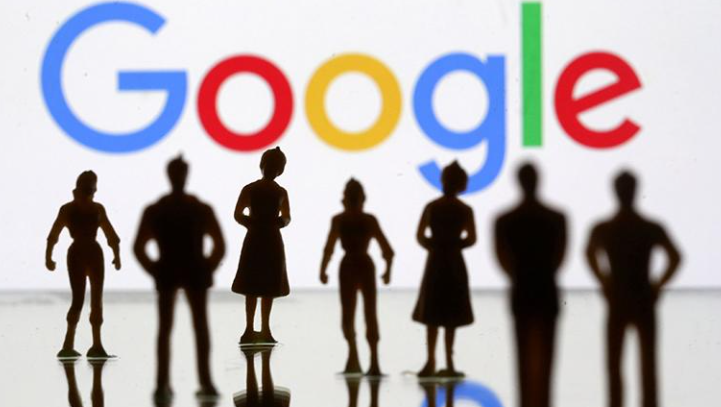
google Chrome下载速度取决于哪些网络设置
google Chrome下载速度受DNS配置、带宽限制及代理服务器影响,通过合理调整网络参数可显著提升下载效率。
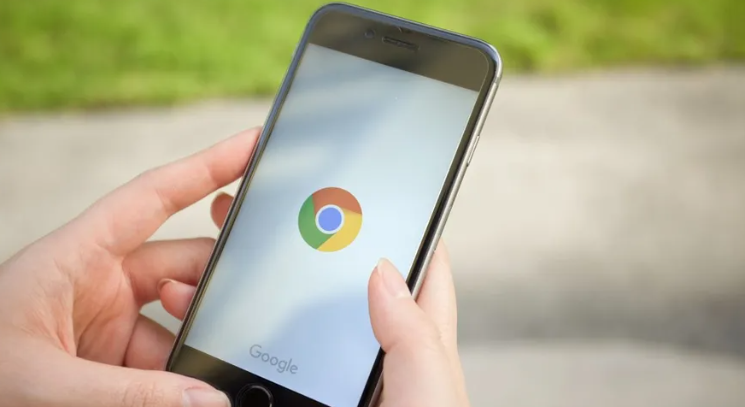
Chrome浏览器下载资源不可访问是否由网络环境导致
Chrome浏览器下载资源不可访问,多因网络环境限制。检查网络连接及防火墙设置,确保资源访问通畅。
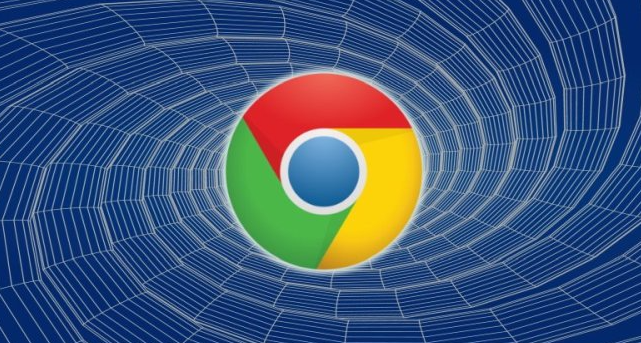
google Chrome浏览器多版本切换实用方案
google Chrome浏览器多版本切换方便安全。通过操作方案,用户可以在不同版本间切换使用,避免冲突,实现多场景浏览需求,同时保证数据安全和稳定性。
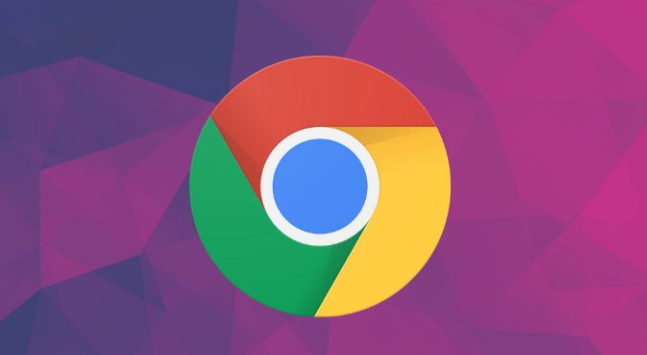
谷歌浏览器下载路径默认目录如何修改
谷歌浏览器默认下载路径可在设置中修改,用户可以根据需要自定义下载目录,方便文件管理和快速查找下载内容。
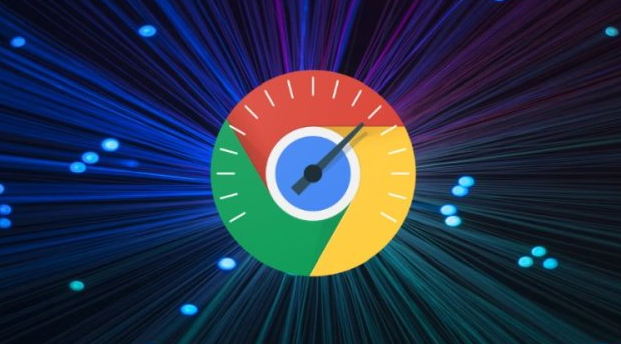
谷歌浏览器扩展插件功能创新体验分享
谷歌浏览器扩展插件支持功能创新体验。文章分享操作方法,帮助用户优化插件使用,提高浏览效率。
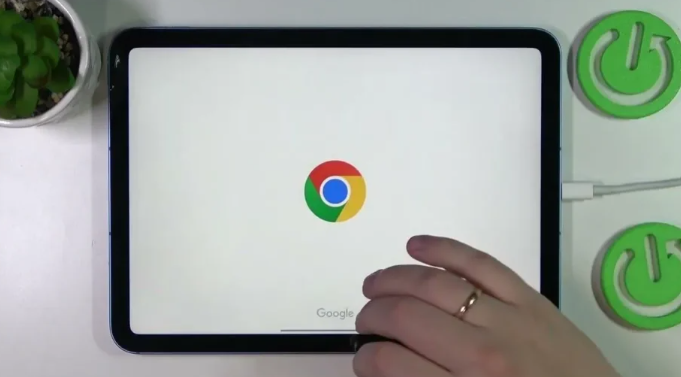
Chrome浏览器如何优化跨平台同步功能
通过优化Chrome浏览器的跨平台同步功能,您可以在不同设备间轻松同步浏览数据。本文将介绍如何配置Chrome的同步设置,确保设备之间的数据一致性,提升浏览体验。
